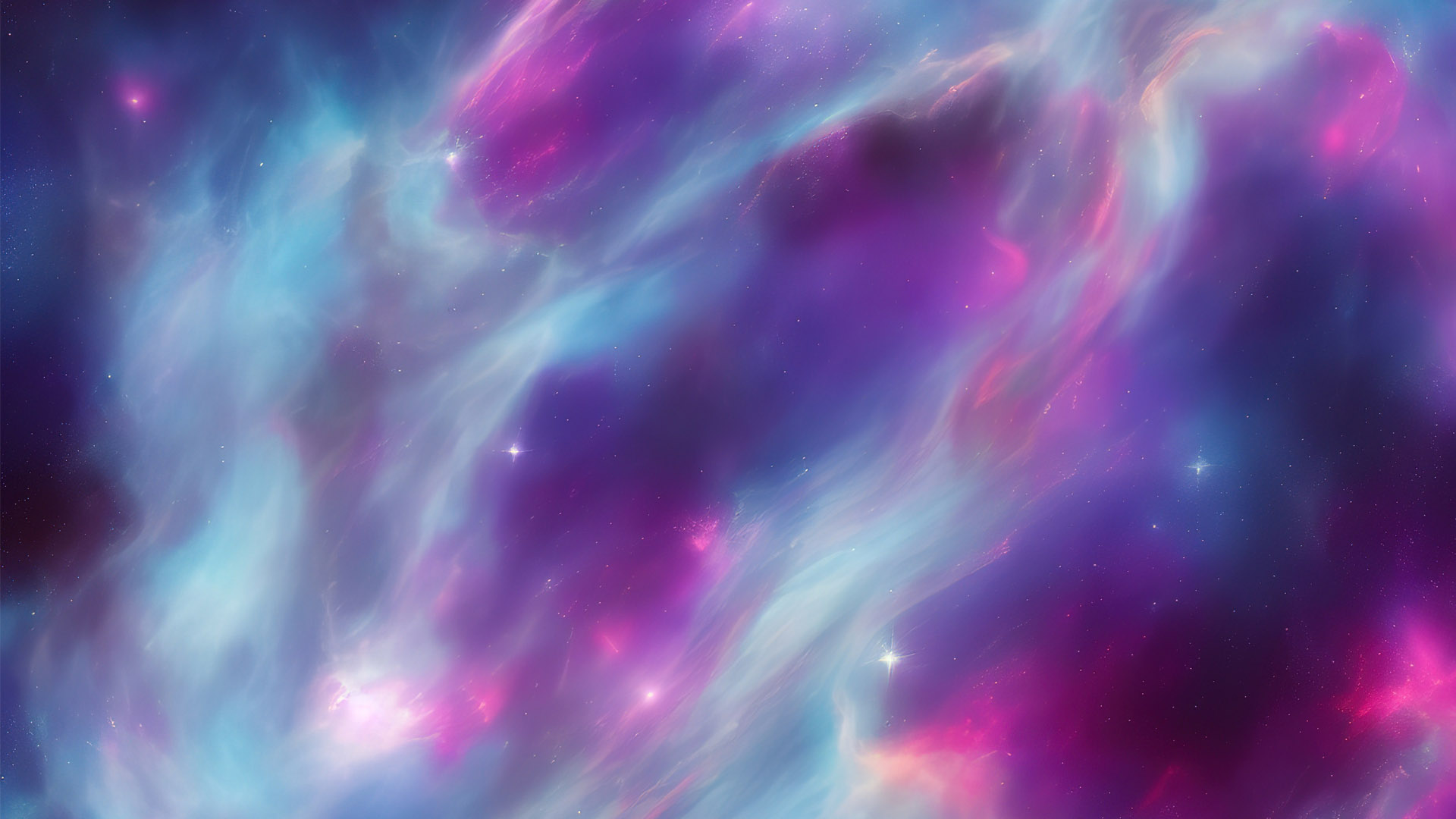Witam, dzisiaj pomyślałem, że można by napisać krótki poradnik jak zainstalować i korzystać z sieci neuronowych (AI) do generowania obrazów podając jedynie ich tekstowy opis. (textToImage). Posłużymy się w tym przykłądzie modelem którym jest Stable Diffusion. Zanim jednak przejdziemy do instalacji warto zwrócić uwagę na wymagania naszego komputera do generowania obrazów za pomocą tych algorytmów.
Stable Diffusion wymagania:
Karta graficzna GPU z przynajmniej 4GB VRAM
Minimum 10GB wolnego miejsca na dysku
Jeśli komputer spełnia wymagania to możemy przejść do instalacji Stable Diffusion oraz wymaganych składników. Będą nam potrzebne:
Na samym początku polecam utworzyć nowy folder na dysku na którym mamy przynajmniej 10 GB wolnej przestrzeni i nazwać go np. StableDiffusion, będzie to nasz głowiny folder i tutaj będzie znajdowały się wszystkie potrzebne rzeczy. Zacznijmy od instalacji Phytona. Przechodzimy na sam dół strony podanej w liku i wybieramy Windows installer (64-bit). Po uruchomieniu instalatora na dole zaznaczamy Add Python to PATH i klikamy Install Now.


Następnie pobieramy i uruchamiamy instalator Git. Instalacja przebiega w głównej mierze domyślnie jedynie na początku należy zaznaczyć wszystkie dostępne opcje i dalej już wystarczy przeklikać się pozostawiając zaznaczone domyślne opcje (poniżej są zrzuty ekranu).













Przechodzimy powoli do instalacji właściwej otóż, pobieramy i rozpakowujemy do naszego folderu paczkę z wagami. Następnie klikamy w pasek adresu naszego folderu i wpisujemy cmd. Otworzy nam się wiersz poleceń i tutaj wpisujemy komendę: git clone https://github.com/AUTOMATIC1111/stable-diffusion-webui


Gdy klonowanie repozytorium przebiegnie pomyślnie, należy plik model.ckpt przenieść do stable-diffusion-webui\models\Stable-diffusion dla ułatwienia znajduje się tam plik o nazwie Put Stable Diffusion checkpoints here więc tam gdzie jest ten plik tam kopiujemy model.ckpt. następnie w folderze stable-diffusion-webui uruchamiamy plik webui-user.bat i czekamy na instalację (trwa około 20-35 minut). Jeśli wszystko przebiegnie poprawnie to na dole pojawi się linijka z adresem URL do uruchomienia w przeglądarce, UWAGA! nie zamykamy okna wiersza poleceń bo w nim dzieje się całą magia a w przeglądarce jedynie dostosowujemy opcje generowanych obrazów/mamy podgląd. Następnie w zakładce text2img w polu do wpisywania możemy puścić wodze fantazji i zobaczyć rezultat po kliknięciu przycisku generowania obrazu. Chciałbym jeszcze wspomnieć jak ponownie uruchomić stable difusion, w tym celu w folderze stable-diffusion-webui wystarczy uruchomić plik: webui i poczekać aż program wygeneruje adres URL. Z kolei wygenerowane obrazy możemy znaleźć w folderze outputs\txt2img-images.